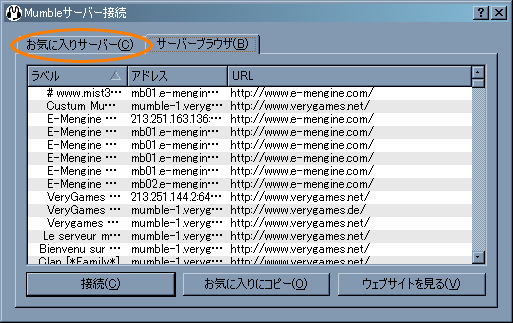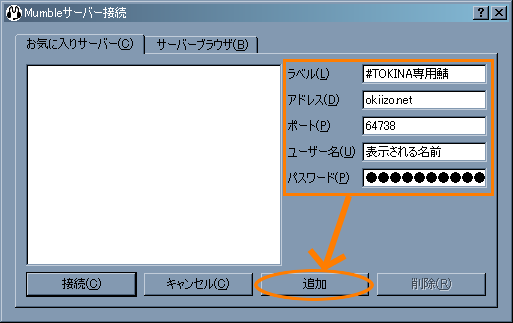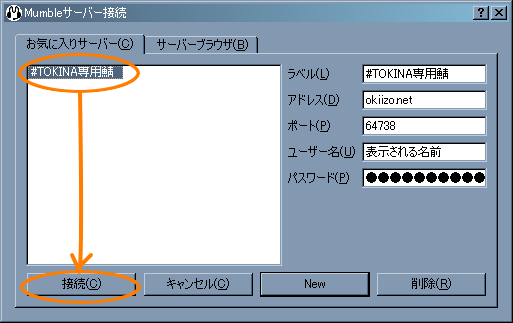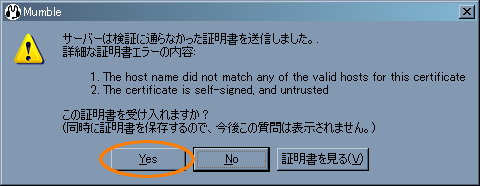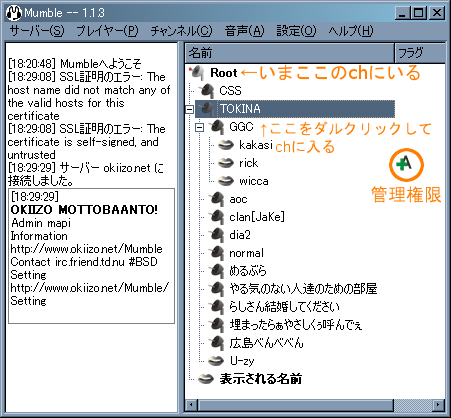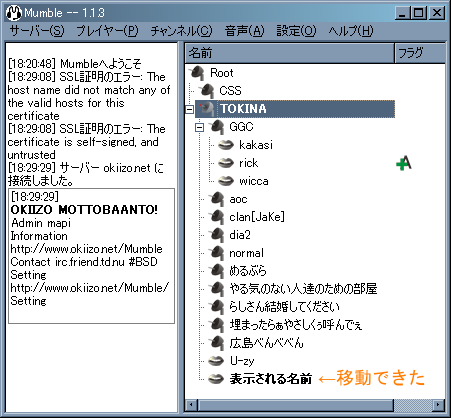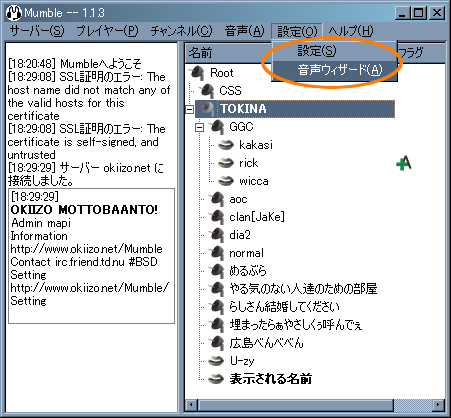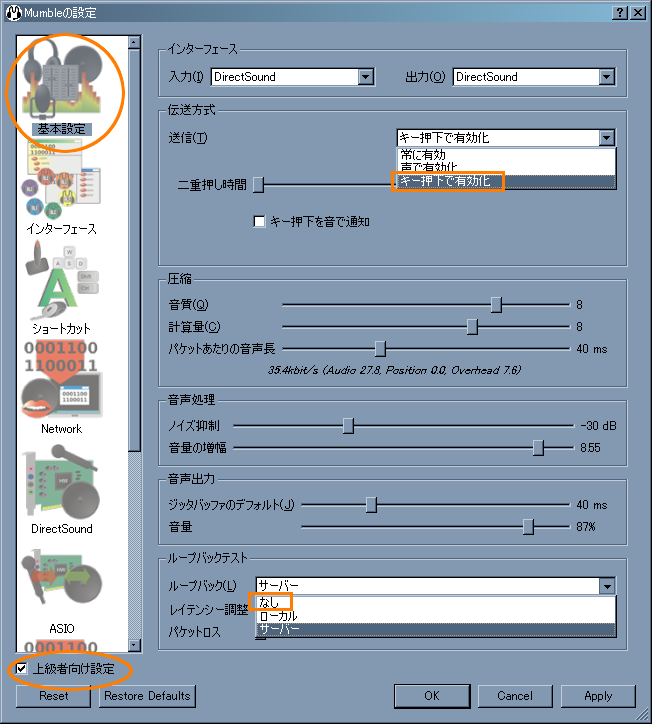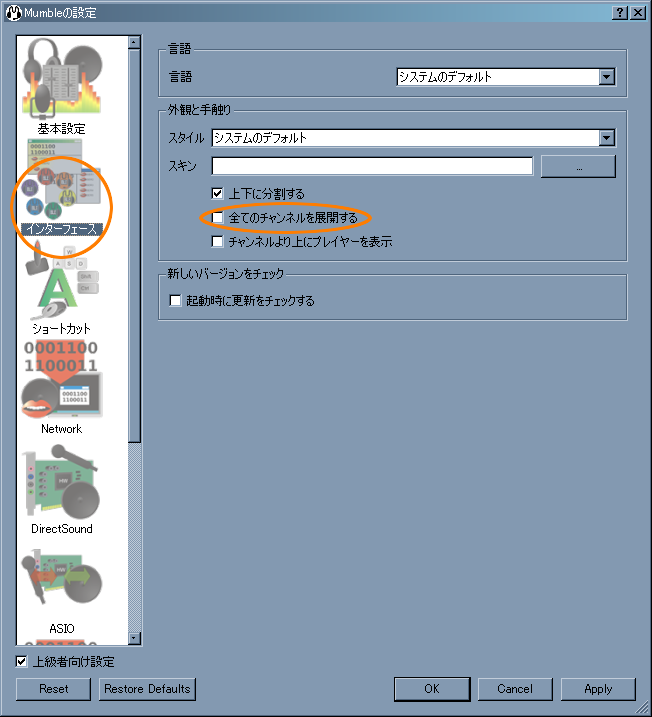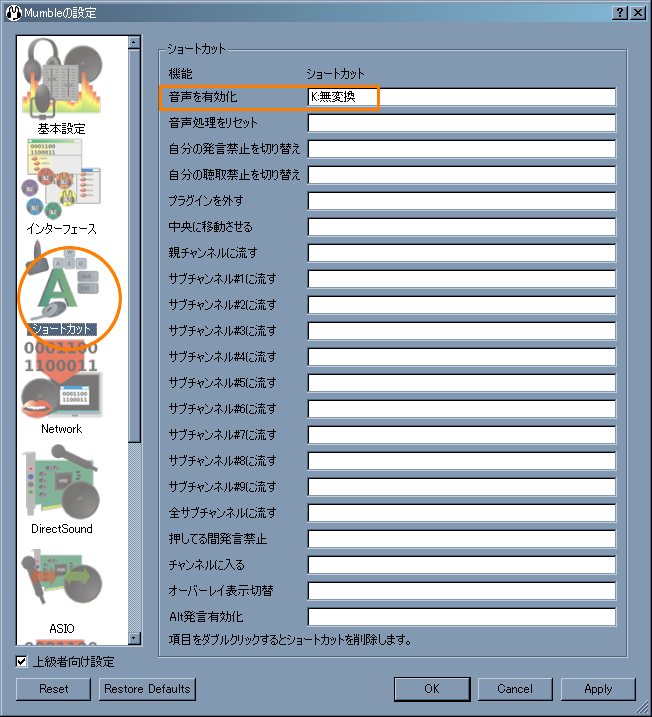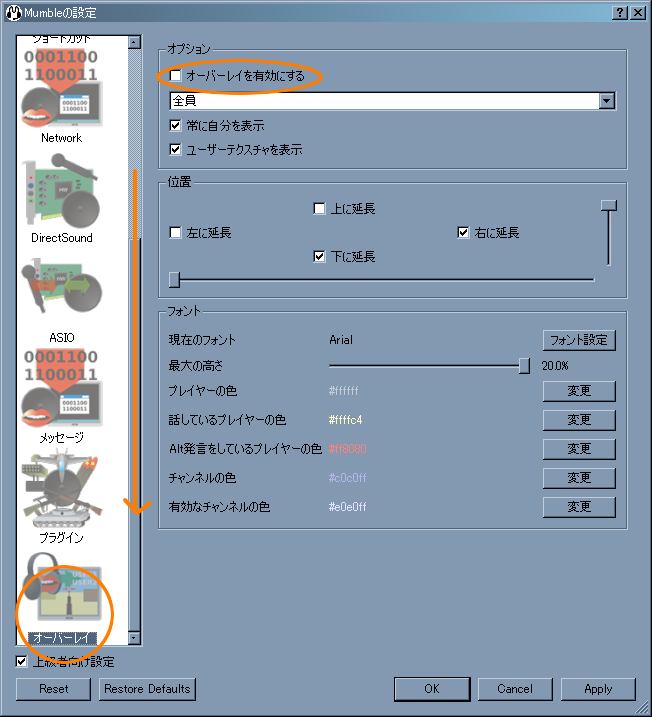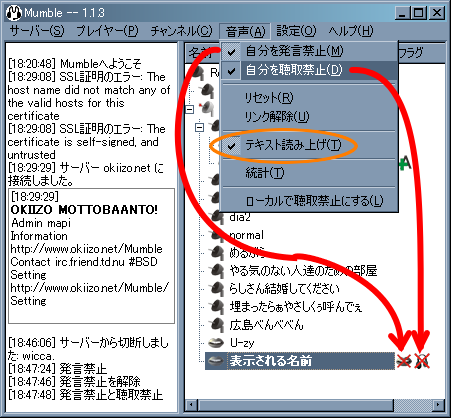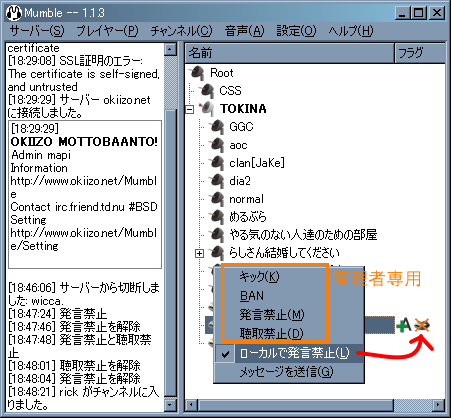以下の記事は2008/4/13当時のもので、現在は古い情報となっています。(接続できません)
現在#TOKINAで使用されている最新のVC設定はこちら。
起動とサーバの設定
ショートカットから Mumble をクリックし、 Mumble を起動。
起動後、以下のような画面が出るのでお気に入りサーバーを選択する。
次のように各項目を埋めて追加ボタンを押し#TOKINA専用サーバーをお気に入りに登録する。
- ラベル:お気に入り登録名 お好きにどうぞ
- アドレス:okiizo.net
- ポート:64738 ( はじめからこの値が入っているハズ )
- ユーザー名:自分のハンドルネーム
- パスワード:IRCで聞いてね
左のリストに追加されるので、それを選択して接続ボタンを押す。
初回接続時、次のような警告画面が出る。 Yes を押して証明書の受け入れを許可する。( 次回接続時以降はこの警告は出なくなる。 )
接続が成功すると次のような画面になる。アンテナのアイコンがチャンネル、唇のアイコンがユーザーを表している。
接続時は必ずRootチャンネルにいる。普段のチャットはTOKINAチャンネルで行われているのでTOKINAチャンネルをダブルクリックしてTOKINAチャンネルに入る。
チャンネルに入れば、自分の位置がそのチャンネルの下に移る。
設定ガイド
ここでは設定について簡単に説明する。
設定画面はメニューの設定から出せる。
もしマイクを使って喋るつもりなら、音声ウィザードを使ってマイクの調整をする。このウィザードは親切設計なのでガイドをよく読んでその通りにすれば問題ない。
基本設定
設定画面を開くと基本設定画面がまず開く。
もし左の設定項目が下の画像より少ない場合は左下の上級者向け設定にチェックを入れよう。
因みに設定はOKまたはApplyを押さないと反映されないので注意。特に音量とかいじる場合はApplyを押してから確認すること。
(何?はみ出てる?元気があっていいことじゃないか。)
基本設定の項目は次のようになっている。
音声の入出力を決める。デフォルトで問題ないハズ。
自分の声をどうやって送信するか。常に有効はマイクが常にONになるので非推奨。声で有効化は発声時にマイクが自動でONになる。音声ウィザードを適切にやっていればいいが雑音に反応してONになることもある。キー押下で有効化はあらかじめ設定したキーを押している間だけマイクがONになる。オススメ。
音質やCPU負荷が気になる場合にいじる程度。音声ウィザードをやれば適切な値になるはず。
ノイズ抑制は音声ウィザードをやれば適切な値になるはず。音量の増幅はボリュームコントロールでマイクの音量をMAXにしても小さい場合に使う。
聞こえてくる音声の調整。もしみんなの喋る声が大きいならば音量をいじる。
自分の声がどう聞こえてるかが分かる (Applyちゃんと押してね) 。ローカルはサーバーを通さずに、サーバーはサーバーを経由した声を再生してくれる。喋る場合はこれを使って細かい調節をするとベスト。
インターフェース
インターフェースの項はスキンや言語の設定ができる。もしチャンネルに入ったときにチャンネルが全て展開されるのがうっとうしかった場合は全てのチャンネルを展開するのチェックをオフにするといい。
ショートカット
もし基本設定で伝送方式にキー押下で有効化を選択した場合はここでそのキーを設定する必要がある。個人的には無変換キーあたりがオススメだが、押す度に入力が変換・無変換と切り替わる弊害があるのでお好みでどうぞ。
オーバーレイ
誰が喋ってるんだか分からないYO!
という場合、画面上にチャンネルのユーザー一覧と喋ってるかどうかを表示してくれる機能がこのオーバーレイであるがWarcraftIIIのフルスクリーンモードでは動作しない。なので基本的にオフで良い。
知っておくと便利な操作
自身のミュート方法
自分自身の発言をミュートするにはメニューの音声にある自分を発言禁止にチェック。Mumbleそれ自体をミュートしたい場合には自分を聴取禁止にチェックをする。特に発言禁止状態は解除を忘れると独り言オンラインになるので注意。
ローカルミュートの方法
誰かが寝オチしていびきとか書き始めた場合、その人を完全にミュート状態にするには管理者権限が必要だが、とりあえず自分にだけ聞こえなくするにはこのローカルミュートを使う。
手順は対象ユーザーを右クリックしてローカルで発言禁止をクリックするだけ。用が済んだらあとでちゃんと解除してあげましょうね。
注意事項
Mumble の動作の不安定さについて
Mumbleは安定しているソフトとはいえず、結構落ちたり重くなったりする。しかも他のソフトを巻き込むことがある。ゲーム中にラグが頻発し始めたり、極端に重くなった場合はまず Mumble を疑うべし。
尚、 Mumble は dbus-daemon.exe というサービスを起動時に実行するのだが、 Mumbel を終了してもコイツはプロセスに残る (終了しない)。なので、重くなったりして Mumble を再起動する際には Ctrl+Alt+Del でタスクマネージャを表示してプロセスタブの dbus-daemon.exe を落としてから Mumble を再起動すべし。( 特に動作に問題がなければ普段はプロセスに残したままでいい。 )
最終更新:2012年10月28日 11:03